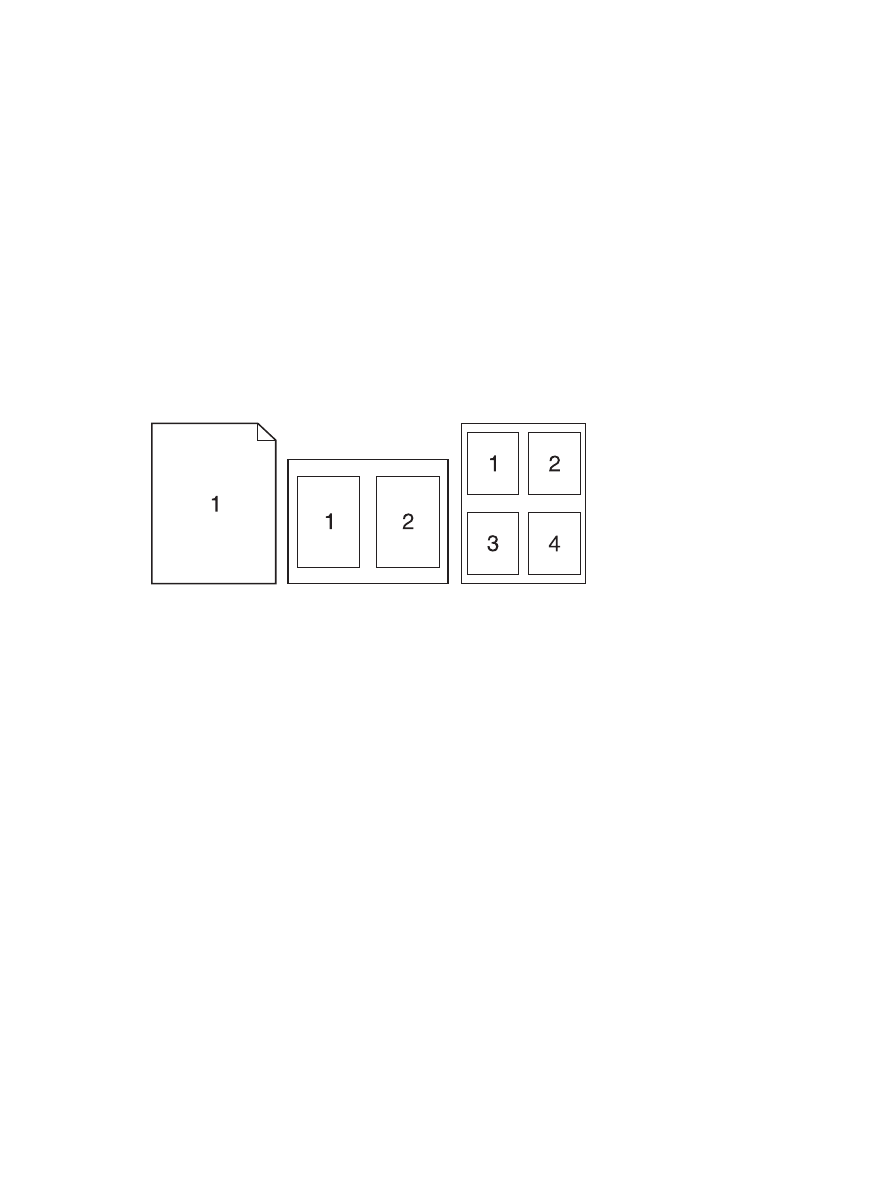
Mac жүйесінде парақтың екі жағына басып шығару (дуплексті басып
шығару
)
Автоматты дуплексті басып шығаруды пайдалану
1.
Науалардың біріне басып шығару тапсырмасына жететіндей етіп қағаз салыңыз
.
2.
Файл мəзіріндегі Басып шығару опциясын таңдаңыз
.
58
Бап
4 Өнімді Mac амалдық жүйесінде пайдалану
KKWW
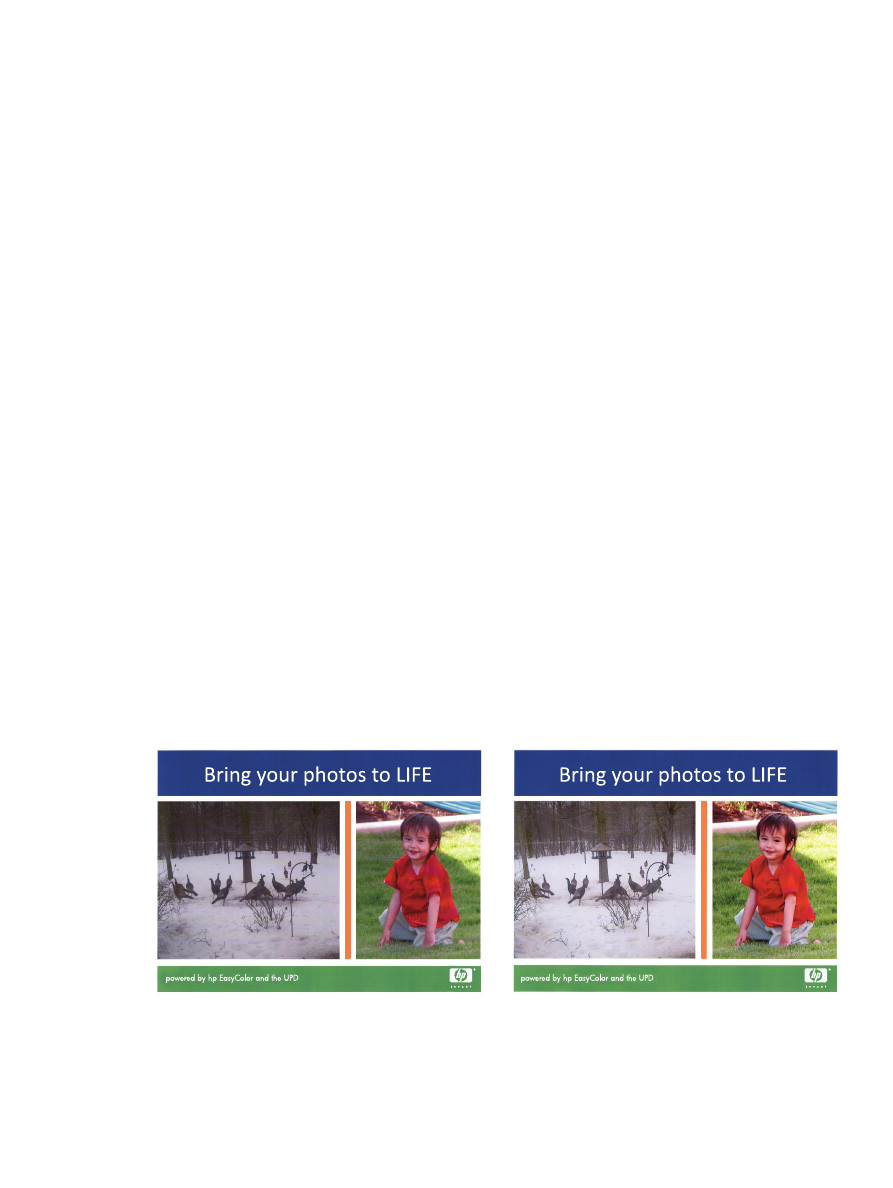
3.
Орналасуы мəзірін ашыңыз
.
4.
Two-Sided («Екі жақты») мəзіріндегі біріктіру опциясын таңдаңыз.
Қолмен екі жағына басып шығару
1.
Науалардың біріне басып шығару тапсырмасына жететіндей етіп қағаз салыңыз
.
2.
Файл мəзіріндегі Басып шығару опциясын таңдаңыз
.
3.
Аяқтау мəзірін ашып
, Қолмен дуплекстеу қойындысын немесе Қолмен дуплекстеу
мəзірін ашыңыз
.
4.
Қолмен дуплекстеу өрісін басып
, біріктіру опциясын таңдаңыз.
5.
Басып шығару түймесін басыңыз
. Буманың екінші жартысын басып шығаруда 1-науадан
шыққан буманы алмастырмас бұрын
, компьютер экранына шыққан қалқымалы терезедегі
нұсқауларды орындаңыз
.
6.
Өнімге өтіп
, 1-науадағы қандай да бір бос парақтарды алып тастаңыз.
7.
Алдымен басып шығарылған буманың төменгі жиегін принтердің
1-науасына кіргізіп, бетін
жоғары қаратып салыңыз
. Парақтың екінші жағы да 1-науадан басып шығарылу керек.
8.
Жалғастыру үшін
, сұралған кезде, басқару тақтасындағы тиісті түймешікті басыңыз.